桌面图标神秘失踪?手把手教你排查问题并一键还原消失的电脑图标
- 问答
- 2025-09-28 10:49:53
- 2
桌面图标神秘失踪?手把手教你排查问题并一键还原消失的电脑图标 😱
"卧槽!我桌面呢?!" 上周二早上,我像往常一样打开电脑,迎接我的不是熟悉的文件堆和杂乱无章的文件夹,而是一片令人心慌的空白,回收站图标凭空蒸发,连带着"此电脑"和"控制面板"也消失得无影无踪,那一瞬间,我甚至怀疑自己是不是还在梦里没醒过来 😵💫,这种突如其来的"桌面大扫除"绝对能让人血压飙升,尤其是当你急着找一个文件的时候。
别慌!经历过几次这种"灵异事件"(其中一次害我差点重装系统!),我摸索出了一套接地气的排查流程,今天全盘托出,帮你把离家出走的图标揪回来!
🔍 第一步:先别砸键盘!冷静检查这些"低级错误"
是的,听起来很傻,但80%的"神秘失踪"其实源于眼皮底下的疏忽:
- 右键桌面 -> 查看 -> 显示桌面图标: 这个选项是不是被手滑取消了?✅ 赶紧勾上!我同事上次就因为清理桌面时误触了这个,对着空荡荡的屏幕研究了半小时驱动问题... 🤦♂️
- 分辨率/显示设置抽风了? 特别是外接显示器或更新驱动后:
- 右键桌面 -> 显示设置。
- 检查分辨率是否被设成了不支持的数值(比如设得太高,图标被"挤"到屏幕外了)。
- 如果是多显示器,看看"重新排列显示器" 里,主显示器设置对不对?图标可能被"分配"到另一个没开的屏幕上了!🖥️ ➡️ 🖥️
- 缩放比例突然变大也可能让图标布局乱套,试试调回100%看看。
🧹 第二步:图标缓存"大扫除" - 最有效的万能钥匙
Windows有个坏习惯:把桌面图标的缩略图存在一个叫"图标缓存"的数据库里,这玩意儿特别容易损坏或过载,导致图标显示异常甚至消失,重建它,十有八九能解决问题!
手动清理缓存(最推荐):
- 关掉所有窗口,尤其资源管理器(桌面本身)。
- 任务管理器大法:
Ctrl + Shift + Esc召唤任务管理器。- 找到 "Windows 资源管理器" 进程。
- 右键它 -> "重新启动",这时你的任务栏和桌面会闪一下消失又回来,别怕,正常现象。
- 深入隐藏文件夹(需要显示隐藏文件):
- 打开文件资源管理器(Win+E)。
- 点击 "查看" -> "显示" -> 勾选 "隐藏的项目"。
- 导航到这个路径:
C:\Users\你的用户名\AppData\Local(直接在地址栏粘贴更快!) - 在这个文件夹里,找到一个叫
IconCache.db的文件(有时版本不同名字略有差异,但核心是IconCache)。🗑️ 删掉它! 放心删,Windows会自动重建。
- 再次重启资源管理器: 重复第2步,或者直接重启电脑更省事。
懒人/进阶版:一键批处理脚本
觉得手动麻烦?我后来直接做了个 .bat 批处理文件,双击运行自动搞定(用记事本创建,粘贴以下代码,保存为 .bat 文件,右键以管理员身份运行):
@echo off taskkill /f /im explorer.exe del /a /q "%localappdata%\IconCache.db" del /a /q "%localappdata%\Microsoft\Windows\Explorer\iconcache*" start explorer.exe echo 图标缓存已清理并重建!请检查桌面~ pause
⚠️ 重要提醒: 运行批处理时桌面会短暂消失,属于正常流程,别慌!脚本最后会重启桌面进程。
🛠 第三步:系统设置 & 组策略的"机关"
如果缓存清理无效,可能是更深层的设置被改了:
- "桌面图标设置"被重置了?
- 右键桌面 -> 个性化 -> 主题 -> 滚动到底部找到 "桌面图标设置"。
- 在弹出的窗口里,看看 "计算机"、"回收站"、"用户的文件"、"控制面板"、"网络" 这些选项前面的复选框是不是空着的?✅ 把你想显示的勾选上 -> 应用 -> 确定,我那次回收站消失,就是系统更新后这里被莫名其妙清空了!😤
- (专业版/企业版)组策略搞鬼?
Win + R输入gpedit.msc回车(家庭版没有组策略编辑器,可跳过)。- 导航到:用户配置 -> 管理模板 -> 桌面。
- 检查右侧策略,特别是 "隐藏和禁用桌面上的所有项目" 和 "从桌面删除'计算机'图标" 等,确保它们被设置为 "未配置" 或 "已禁用",双击策略可以修改状态。
🧪 第四步:终极排查 - 新用户 & 安全模式
如果以上都无效,问题可能更复杂:
- 创建新本地用户测试:
Win + R输入netplwiz回车。- 点击 "添加" -> 选择 "不使用Microsoft账户登录"(左下角小字)-> 继续选 "本地账户"。
- 设置一个临时的用户名密码(如 TestUser)。
- 用这个新用户登录。如果新用户桌面图标正常,那问题就锁定在你原用户的配置文件损坏上了(需要迁移数据或修复配置,这是另一个大话题了)。
- 安全模式启动:
- 重启电脑,在出现Windows Logo前疯狂按
F8或Shift + F8(不同电脑可能不同,可搜索"你的电脑品牌+进安全模式")。 - 选择 "安全模式" 或 "带网络连接的安全模式" 启动。
- 进入安全模式后,观察桌面图标是否正常,如果正常,那极有可能是第三方软件冲突(特别是优化类、桌面美化类、杀毒软件)或显卡驱动问题,需要你回忆最近安装过什么软件,或者尝试在安全模式下卸载可疑软件/更新/回滚显卡驱动。
- 重启电脑,在出现Windows Logo前疯狂按
🚫 血的教训:千万别踩这些坑!
- ❌ 乱用第三方"修复工具": 特别是那些名字听起来很唬人的"一键修复大师",我试过一个,图标没找回来,反而给我装了一堆垃圾软件和浏览器主页劫持!清理起来比找图标还麻烦十倍。🤬
- ❌ 盲目修改注册表: 网上有些教程会让你动注册表。除非你100%清楚键值的含义且提前备份了注册表,否则绝对不要碰! 改错一个地方,系统崩溃不是梦,我有个朋友(真的不是我!)为了找回图标乱改注册表,最后只能重装系统...
- ❌ 第一时间就重装系统: 这是最后的大招,成本太高(时间、软件、设置都要重来)。务必先按上面的步骤排查完!
💡 我的私房总结 & 建议
桌面图标消失,90%以上是图标缓存损坏或桌面图标设置被关闭。重建 IconCache.db + 检查"显示桌面图标"和"桌面图标设置",这两招组合拳下去,基本都能解决,那个一键清理缓存的批处理脚本,我后来直接放桌面了,遇到问题双击一下,比喝咖啡还提神(省时省力)☕。
至于系统更新、驱动冲突、第三方软件作妖,这些算是相对少见的"疑难杂症"。养成定期创建系统还原点的好习惯(在控制面板搜"创建还原点"),在装大软件或更新驱动前手动点一下,真出问题了能救命!我现在的习惯是每月初手动建一个还原点,稳得很。
桌面图标玩消失?莫慌! 深呼吸,从最简单的"显示桌面图标"和缓存重建开始试,下次再面对那片空白的桌面,希望你能淡定地打开这篇文章,像老司机一样从容解决,毕竟,在数字世界里,"消失"的东西,多半只是藏起来了,找对方法就能一键召回!👻
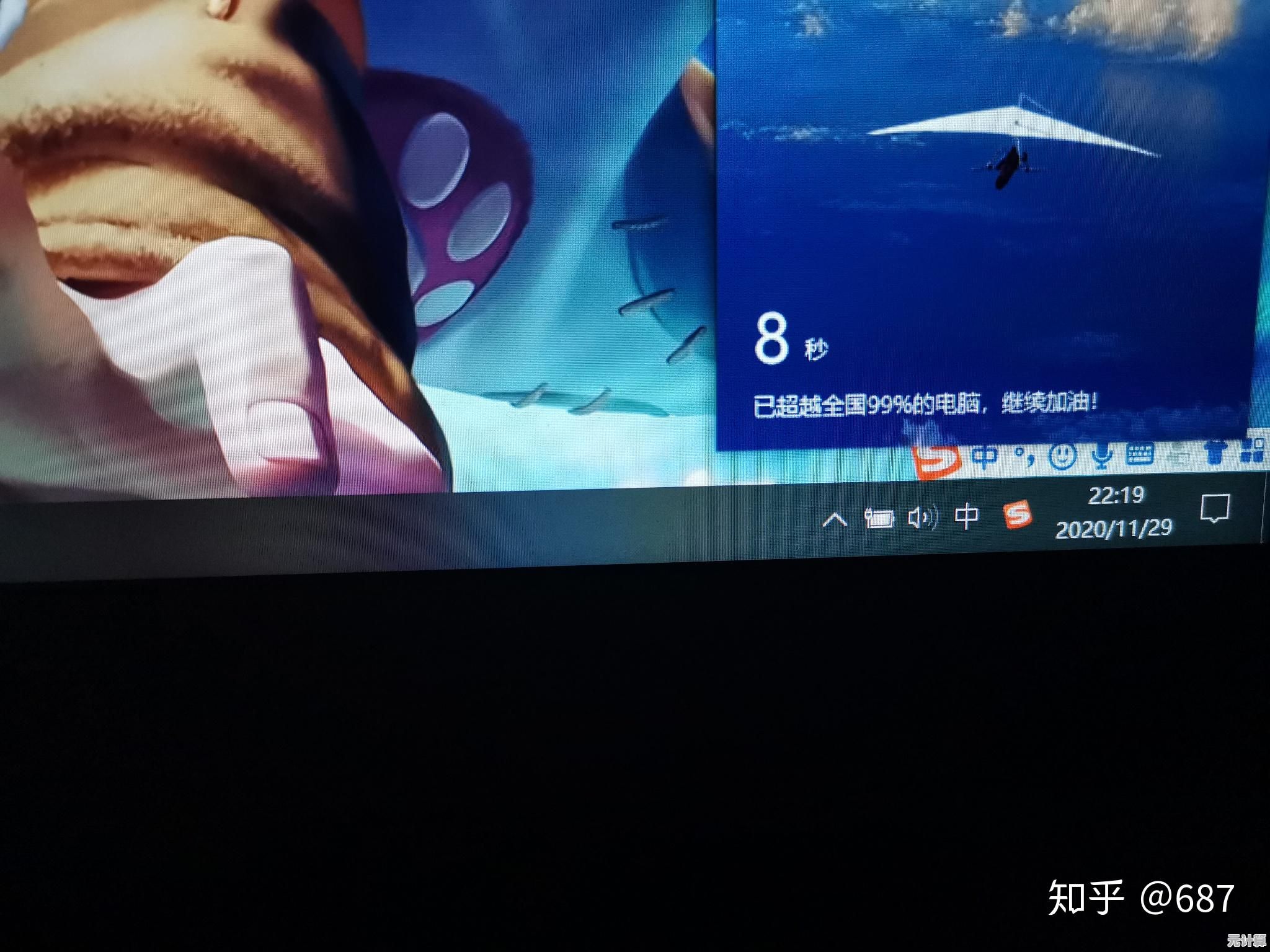
本文由鲜于凝雨于2025-09-28发表在笙亿网络策划,如有疑问,请联系我们。
本文链接:http://max.xlisi.cn/wenda/42756.html
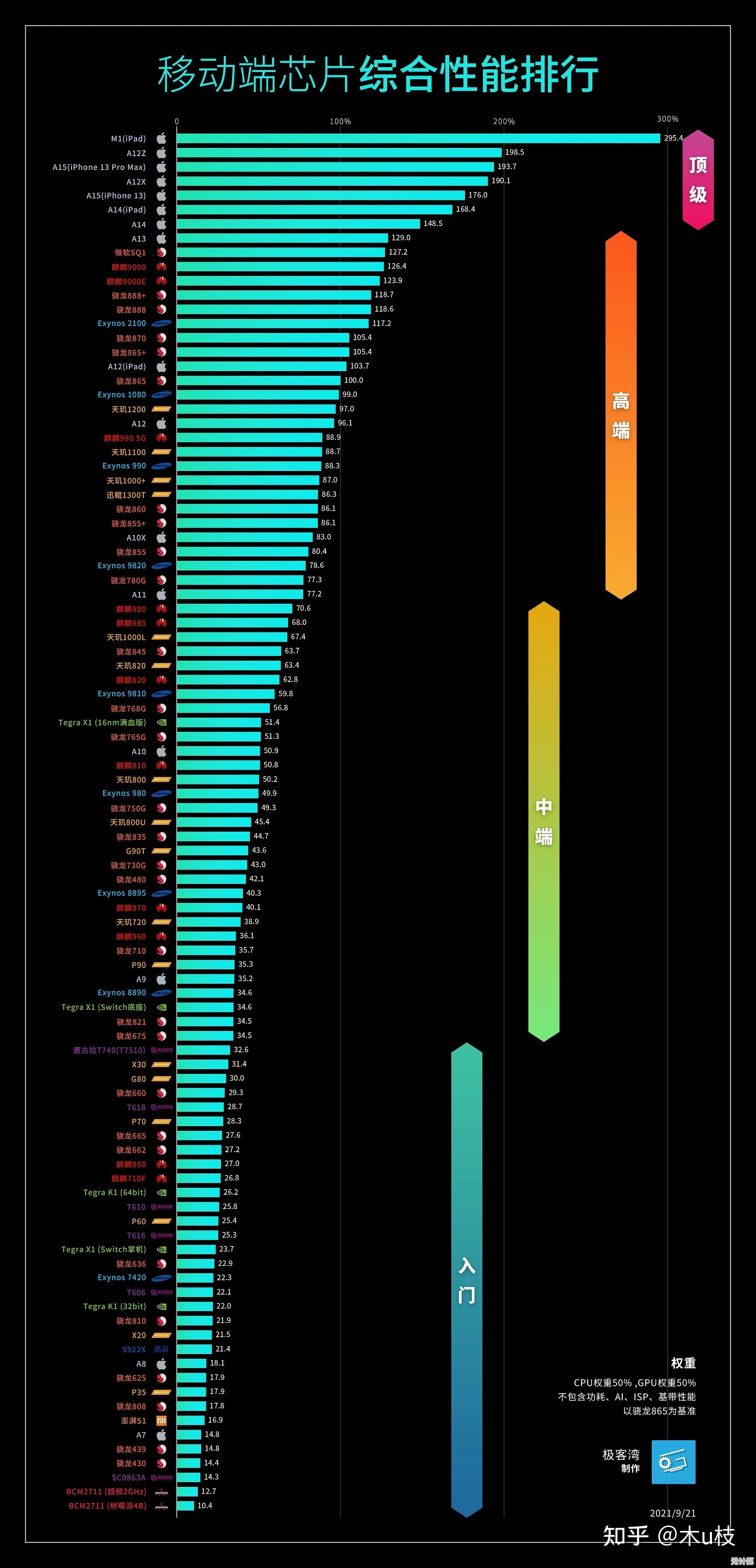
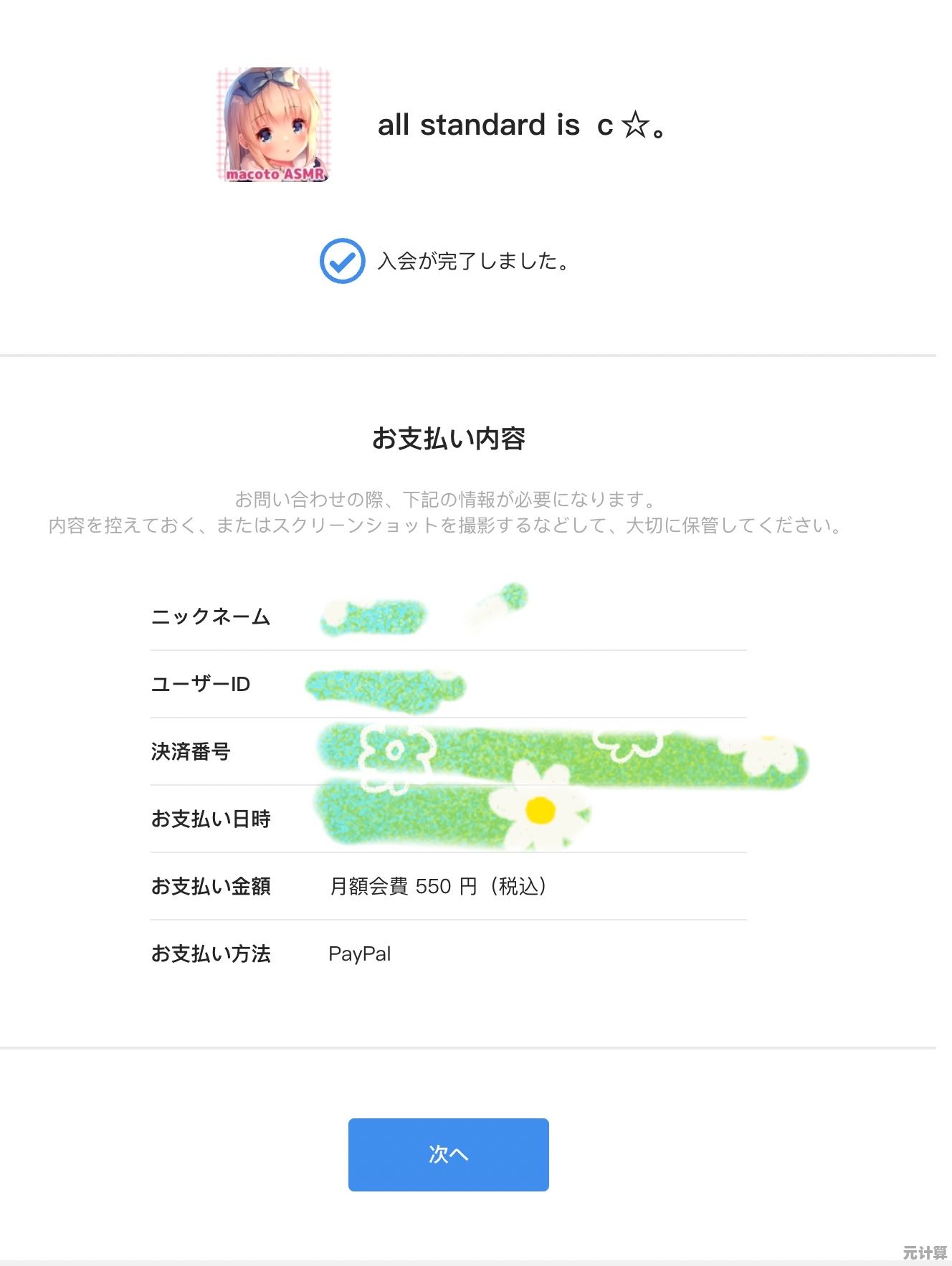
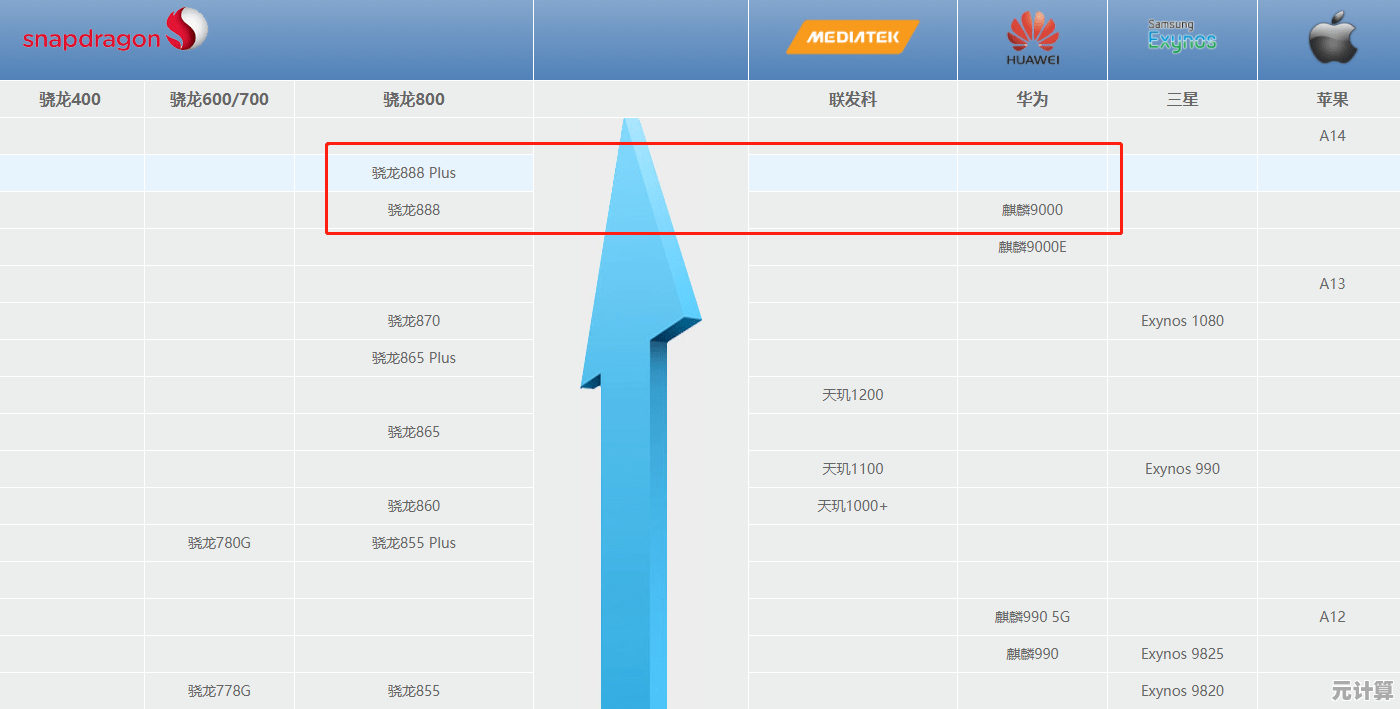
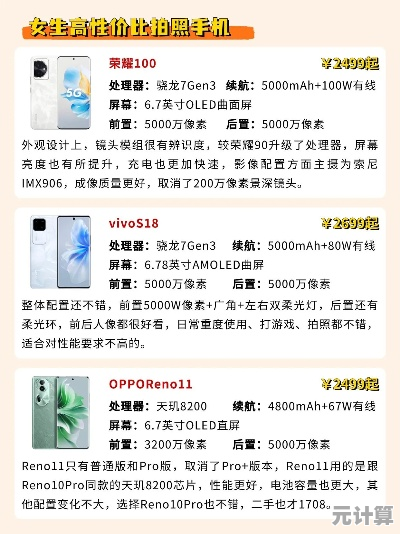

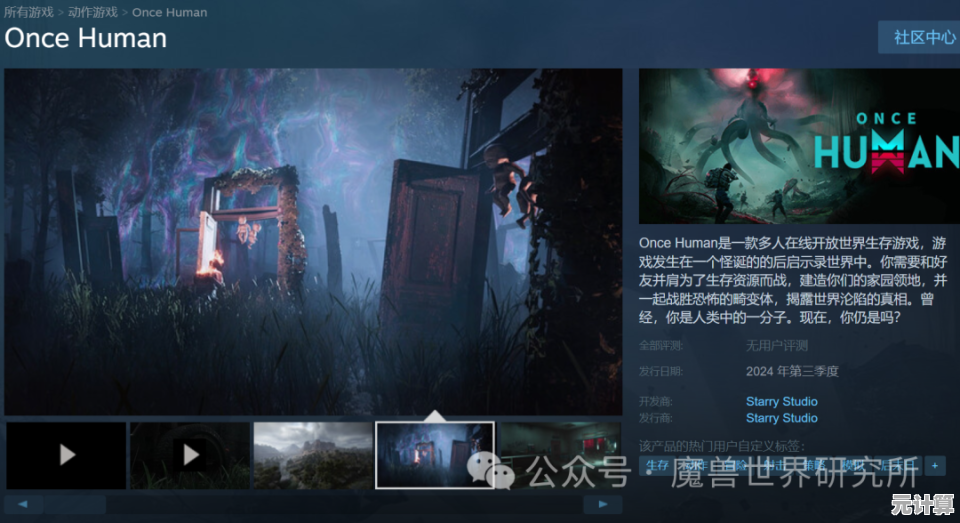
![[QQ三国]烽火连城,热血征战成就霸业传奇!](http://max.xlisi.cn/zb_users/upload/2025/09/20250928224921175907096142884.jpg)






